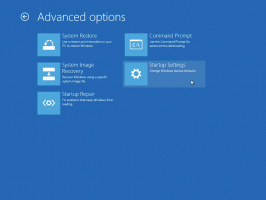Wyłącz rozmycie na ekranie logowania w systemie Windows 10
Począwszy od systemu Windows 10 „19H1”, ekran logowania pokazuje obraz tła z zastosowanym efektem rozmycia. Wielu użytkowników nie jest zadowolonych z tej zmiany. Wreszcie Microsoft zapewnił sposób na pozbycie się tego.
Reklama
Oto, jak wygląda ekran logowania w najnowszych kompilacjach Insider Preview systemu Windows 10:

Według firmy ekran logowania ma teraz dotyk Fluent Design. Obraz tła na ekranie logowania jest teraz rozmyty, co sprawia, że użytkownik koncentruje się na swoich danych uwierzytelniających. Oficjalny zapowiedź mówi co następuje:
Do dzisiejszego lotu dodajemy akryl, rodzaj pędzla z systemu Fluent Design System, do tła ekranu logowania. Półprzezroczysta tekstura tej przejściowej powierzchni pomaga skoncentrować się na zadaniu logowania, przenosząc kontrolki z możliwością działania w górę w hierarchii wizualnej, zachowując ich dostępność.
Wielu użytkowników uważa, że ten efekt rozmycia jest zbyt nadmierny. Wreszcie najnowsza kompilacja systemu Windows 10 „19H1”,
czyli 18298 w chwili pisania tego tekstu umożliwia wyłączenie efektu. Niestety wiąże się to z globalnym efektem „przezroczystości” paska zadań, który możesz włączyć lub wyłączyć dla swojego konta użytkownika. Po uczynieniu paska zadań i menu Start nieprzezroczystymi efekt rozmycia zostanie wyłączony na ekranie logowania.Aby wyłączyć rozmycie na ekranie logowania w systemie Windows 10, wykonaj następujące czynności.
- Otwórz aplikację Ustawienia.
- Przejdź do Personalizacja -> Kolory.
- Wyłącz opcję „Efekty przezroczystości”.

- Efekt przezroczystości paska zadań zostanie wyłączony wraz z efektem rozmycia na ekranie logowania.
Twój ekran logowania będzie wyglądał następująco:
Byłoby świetnie mieć osobną opcję wyłączania efektu rozmycia tylko na ekranie logowania. Nie wiadomo jeszcze, czy Microsoft zamierza go dodać, czy nie.
Aktualizacja: Począwszy od wersji 18312 systemu Windows 10, dostępna jest nowa zasada grupy, której można użyć do wyłączenia efekt rozmycia akrylowego na ekranie logowania bez wyłączania efektów przezroczystości dla konta użytkownika. Zobacz następujący artykuł:
Wyłącz rozmycie na ekranie logowania w systemie Windows 10 za pomocą zasad grupy
Porada: Możesz bezpośrednio otworzyć stronę Kolory w Ustawieniach. wciśnij Wygrać + r klawisze skrótów razem na klawiaturze i wpisz następujące polecenie w polu Uruchom:
ms-ustawienia: kolory
Aby uzyskać pełną listę poleceń ms-settings dostępnych w systemie Windows 10, zapoznaj się z następującym artykułem: Jak otwierać różne strony ustawień bezpośrednio w systemie Windows 10?.
Zobacz także ostateczna lista wszystkich skrótów klawiaturowych Windows z klawiszami Win.
Otóż to.